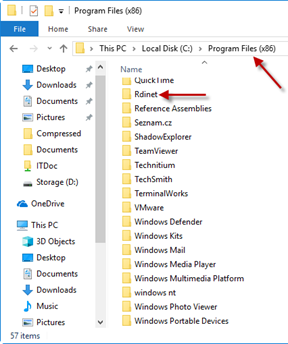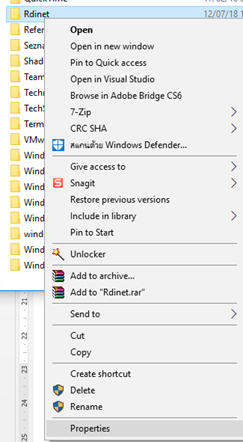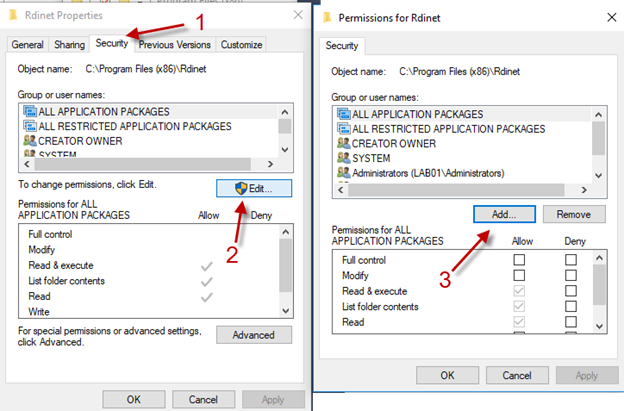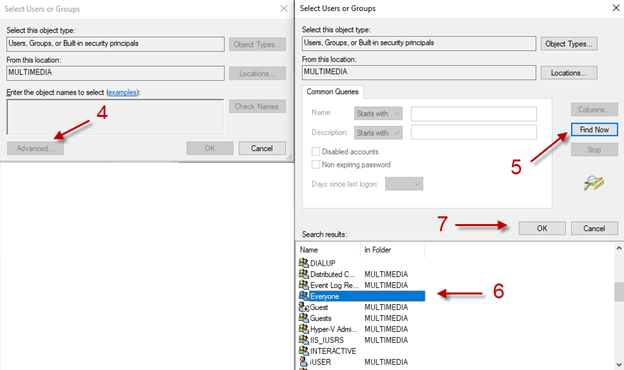สาเหตุ ส่วนใหญ่เกิดจากขาดไฟล์ OCX กับ DLL หรือมีแต่ไม่ได้ Register กับอีกสาเหตุคือไม่มีสิทธิ์ในการเข้าถึง Folder ของตัวโปรแกรม
แก้ปัญหา DLL และ OCX
1.Dll และ Ocx หลักๆที่ต้องใช้มีประมาณ 5 ตัว comdlg32.ocx, tabctl32.ocx, crystl32.ocx, Msflxgrd.ocx, Msmask32.ocx อาจมีมากหรือน้อยกว่าตามสภาพของแต่ละเครื่องและโปรแกรมที่เราโหลดมาใช้งาน สามารถ Download DLL และ OCX ทั้งหมดได้จาก Website สรรพากร ตาม Link ด้านล่าง อาจมีนอกเหนือจากนี้สามารถหาได้จาก Google
http://www.rd.go.th/publish/fileadmin/user_upload/PND/TaxComponent.zip
2.สังเกตุที่ Error Code จะบอกชื่อไฟล์ DLL หรือ OCX ที่ Error ไว้ด้วย ทำการ Copy File ดังกล่าวไปไว้ที่ C:\Windows\System32 สำหรับ Windows 32 Bits หรือ C:\Windows\SysWOW64 สำหรับ Windows 64 Bits
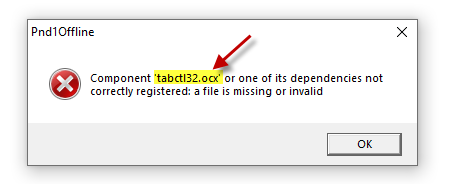
3.Register ไฟล์ดังกล่าวโดย Run Commands Prompt as Administrator แล้ว Run คำสั่ง Register ดังนี้
regsvr32 c:\windows\system32\comdlg32.ocx แล้ว Enter (สำหรับ Windows 32 Bits)
regsvr32 c:\windows\SysWOW64\comdlg32.ocx แล้ว Enter (สำหรับ Windows 64 Bits)
หากทำถูกต้องจะได้ผลลัพธ์ดังภาพ และต้องทำซ้ำจนครบทุกไฟล์ที่โปรแกรมถามหา
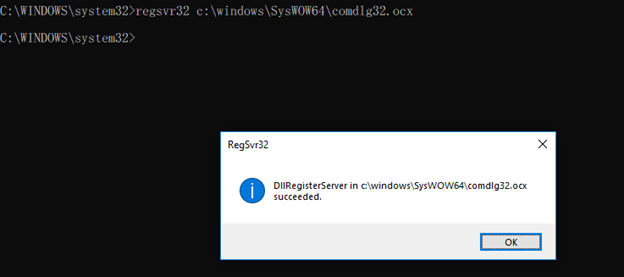
หากไม่สามารถ Register ได้ให้ตรวจสอบดังนี้
- Run Command Prompt as Administrator แล้วรึยัง
- Run คำสั่งถูกต้องและตรงกับ Version ของ Windows หรือไม่ (64 หรือ 32 bits)
- ตรวจสอบ Dependency ของ OCX นั้นๆ ว่าต้องการไฟล์อะไรบ้างแล้ว Copy ไปวางไว้ก่อน สำหรับการตรวจสอบ Dependency นั้น แนะนำโปรแกรม Dependency Walker
หากไม่อยากทำแบบ Manual สามารถ Download Fix OCX และ DLL ได้ตาม Link ด้านล่าง
แก้ปัญหาสิทธิ์ในการเข้าถึง Folder ของตัวโปรแกรม
4.กำหนด NTFS Permission ของ Folder เป็น Everyone Full Control